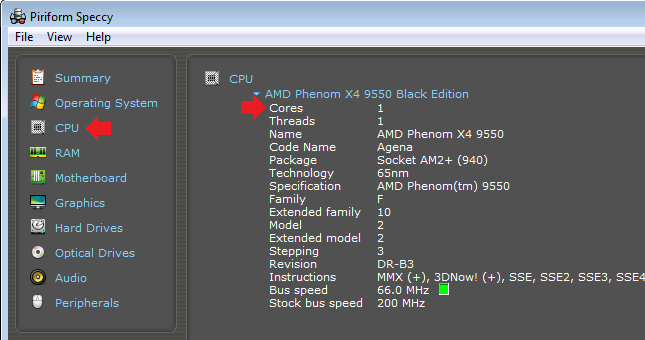Большинство современных процессоров являются многоядерными — количество вычислительных ядер в одном процессоре составляет более двух. Увеличение числа ядер является одним из приоритетных направлений увеличения производительности. Хотя, надо заметить, большое количество ядер не всегда указывает на производительность процессора.
Как бы там ни было, вы попали на эту страницу для того, чтобы узнать, какое количество ядер используется в процессоре вашего компьютера или ноутбука. Мы поможем вам найти ответ на этот вопрос.
Первый способ
Нужно открыть диспетчер устройств. Для этого на рабочем столе нажмите на значок «Компьютер» левой клавишей мыши, чтобы появилось контекстное меню. В меню нажмите «Свойства».

Если вы не нашли таковой значок, что вполне возможно, нажмите кнопку «Пуск», где увидите этот самый значок. Сделайте с ним то же самое.

Откроется окно «Система», в левой части которого есть меню. В меню нажмите «Диспетчер устройств».
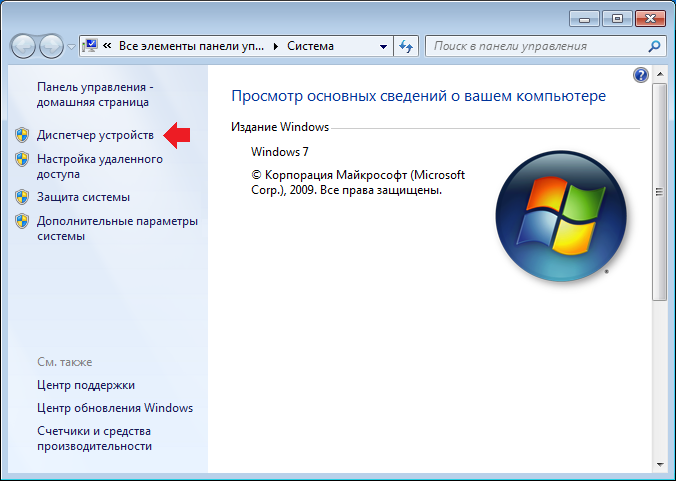
Диспетчер устройств запущен, откройте вкладку «Процессоры» и посчитайте количество пунктов. Сколько пунктов вы видите, столько ядер в процессоре вашего устройства. В примере их 4.
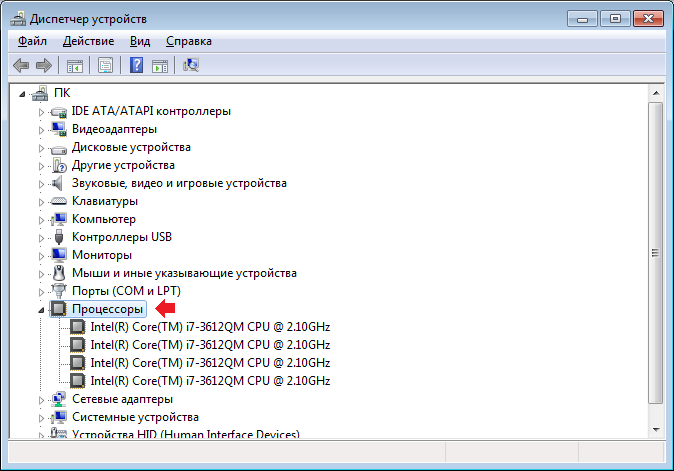
Второй способ
Запускаете диспетчер задач. Проще всего это сделать это, нажав на клавиши Ctrl+Shift+Esc — работает на всех версиях Windows.
Затем, когда появится диспетчер задач, на Windows 10 выберите вкладку Perfomance («Производительность»), нажмите на CPU («ЦП») и в строке Cores («Ядра») увидите количество ядер.
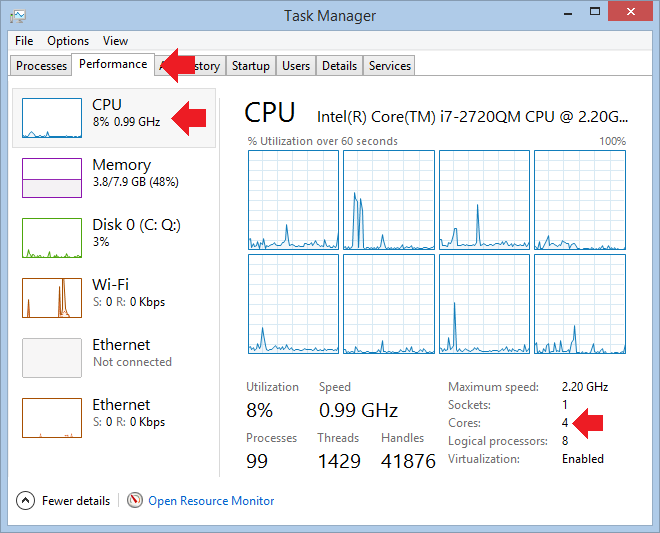
На Windows 7 надо смотреть на количество окон после строки CPU Usage History («Хронология загрузки ЦП»). Их количество показывает количество ядер, в примере их 8.
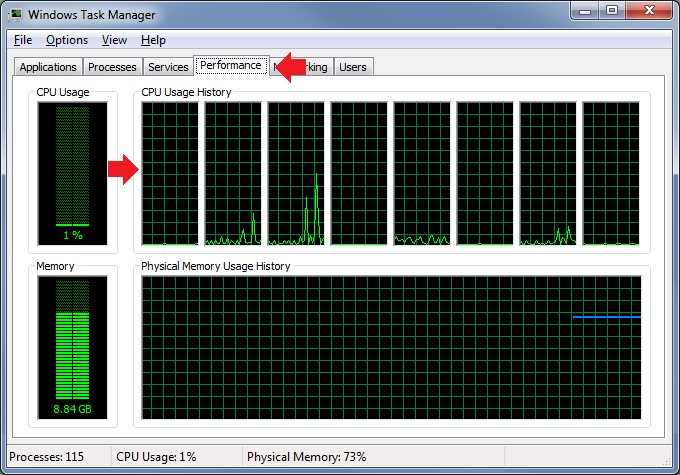
Третий способ
Теперь переходим к сторонним приложениям. Рекомендуем программу CPU-Z, которая показывает уйму полезной информации о компьютере или его компонентах, причем совершенно бесплатно.
Скачайте, установите, откройте вкладку CPU и посмотрите на цифру в строке Cores.
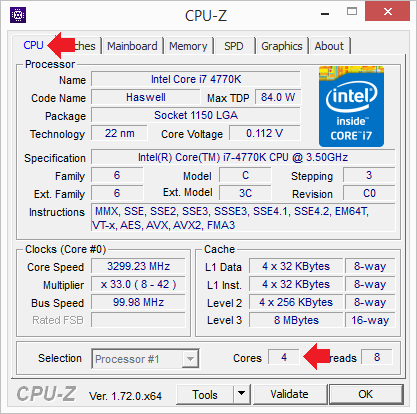
Четвертый способ
Скачиваете приложение Speccy (бесплатное для домашнего использования), запускаете, выбираете вкладку CPU и в строке Cores видите количество ядер.